Puede ser bastante difícil de imaginar, pero hubo un tiempo en que las personas no tenían cámaras dondequiera que fueran. Hoy, sin embargo, con teléfonos inteligentes en todos los bolsillos, casi todos tienen acceso a una buena cámara digital con solo tocar un botón.
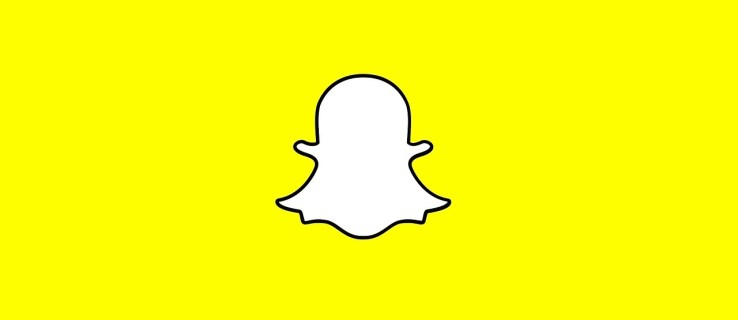
Como resultado, cualquier persona con un teléfono inteligente tiene la oportunidad de tomar fotografías y videos de todos y cada uno de los momentos de su vida que desea compartir con los demás. En respuesta a esto, se crearon plataformas de redes sociales como Snapchat para permitirnos compartir fácilmente estas imágenes y videos con todos nuestros amigos y familiares más cercanos.
Por supuesto, a veces capturamos momentos que serían excelentes instantáneas, pero no se nos ocurre de inmediato compartirlo con nuestros seguidores. En cambio, esa impresionante foto o video permanece intacto y no apreciado en el carrete de la cámara de nuestro teléfono.
Afortunadamente, sin embargo, no tiene que quedarse allí. Snapchat facilita el acceso a las fotos desde la cámara, pase por la aplicación, edítelas y compártalas con sus seguidores, por lo que nadie tendrá que estar fuera del circuito solo por un momento de olvido.
Del mismo modo, es posible que haya tomado la foto perfecta a través de Snapchat, solo para decidir que no está del todo madura para el consumo público. No hay problema. Snapchat también facilita guardar instantáneas en el carrete de la cámara o recuerdos para editarlos y compartirlos más adelante.
En este artículo, proporcionaré un breve y sencillo tutorial sobre cómo editar fotos y videos desde el carrete de la cámara para usarlos en Snapchat. Sean cuales sean sus necesidades de edición y guardado de fotos, Snapchat lo tiene cubierto. Así es cómo.
Tabla de contenido
Cómo agregar imágenes desde el rollo de tu cámara a Snapchat
¿Quieres compartir una foto que tomaste hace tres semanas en la fiesta de cumpleaños de tu mejor amigo? Afortunadamente, Snapchat hace que sea increíblemente fácil hacerlo.
Siga estos sencillos pasos para acceder a todas las fotos en el carrete de la cámara de su teléfono:
Paso 1
Abre Snapchat.
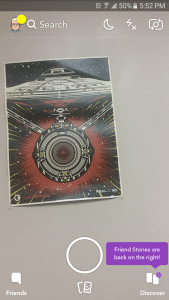
Paso 2
Ve a la vista de la cámara de Snapchat (si aún no estás allí).
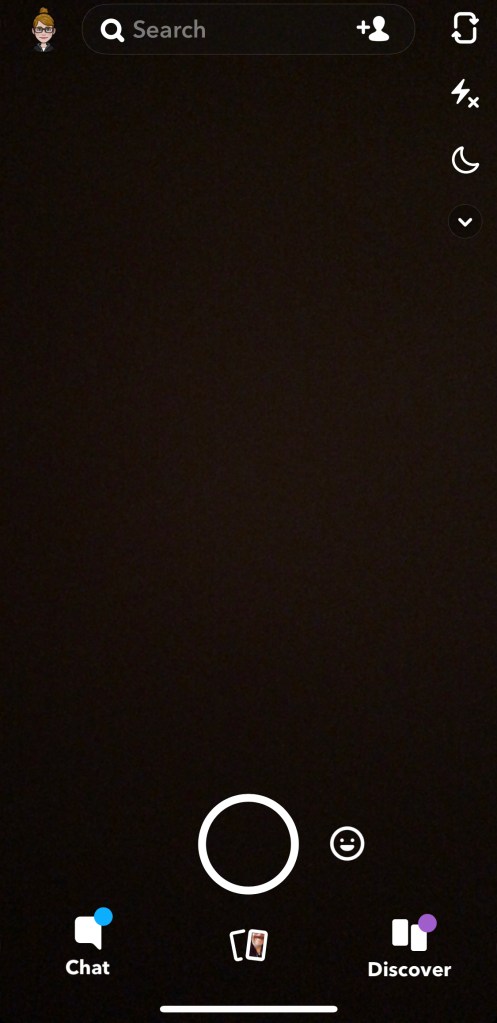
Paso 3
Toque el icono de «dos teléfonos superpuestos» en la parte inferior central de la vista de la cámara para abrir la sección Recuerdos de Snapchat.
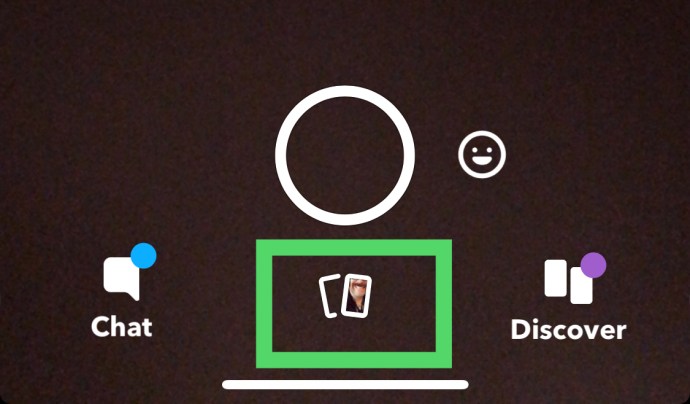
Paso 4
Presiona la pestaña Rollo de cámara.
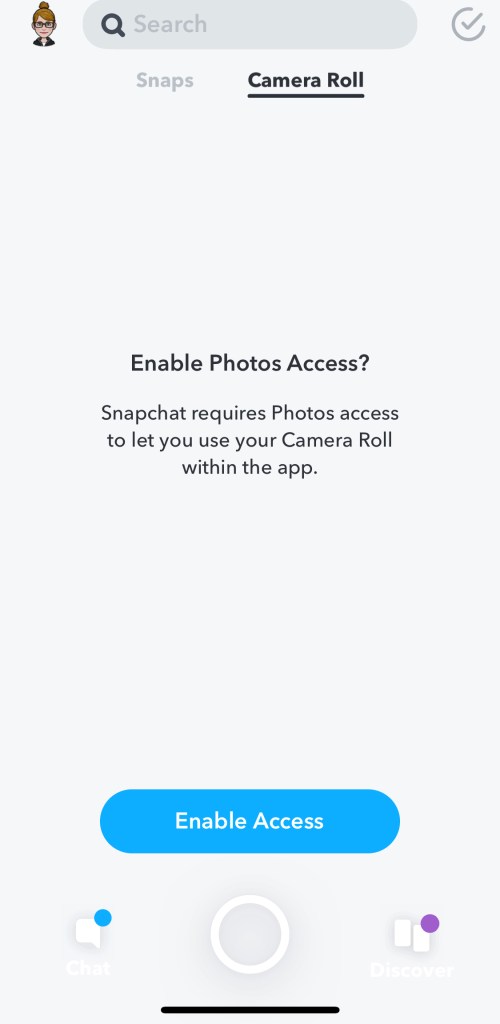
Paso 5
Toque «Leer y escribir» para permitir el acceso de Snapchat al carrete de la cámara de su teléfono.
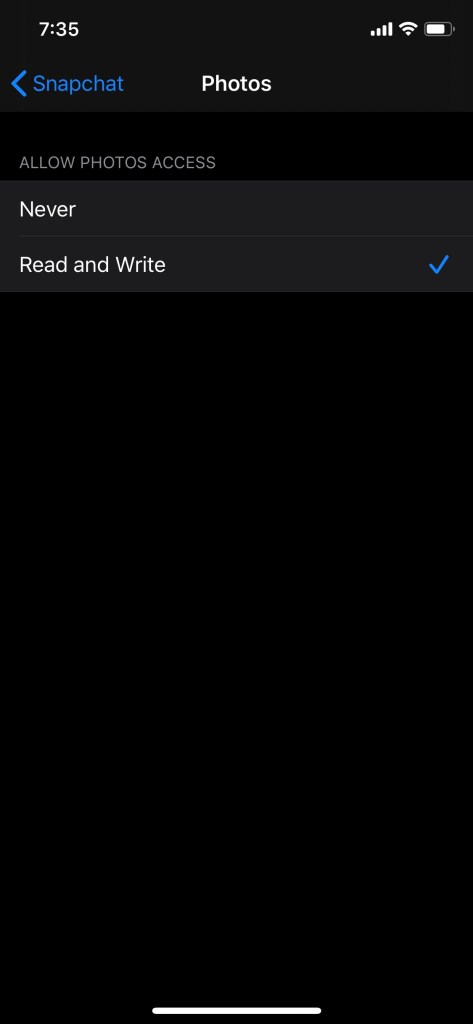
Paso 6
Toque y mantenga presionada la foto que desea compartir.
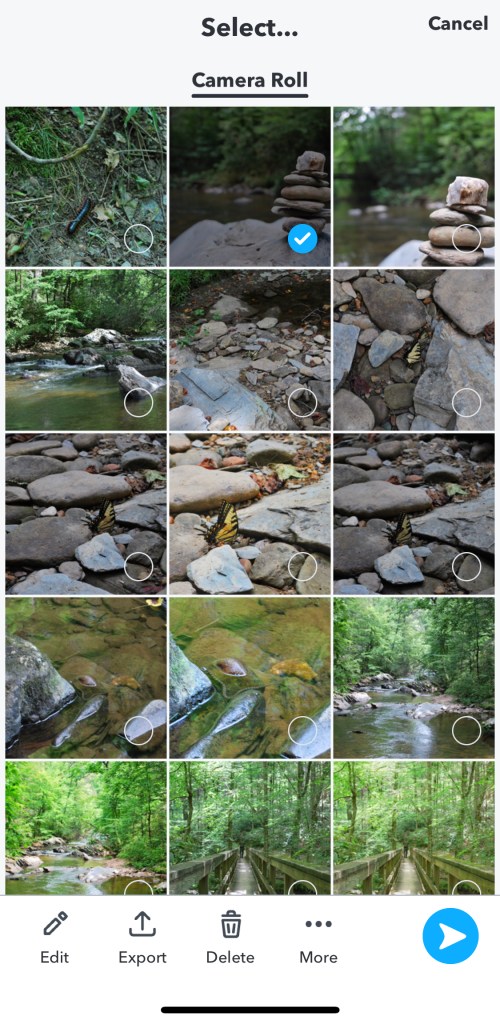
Paso 7
Toca ‘Editar’ para modificar tu foto.
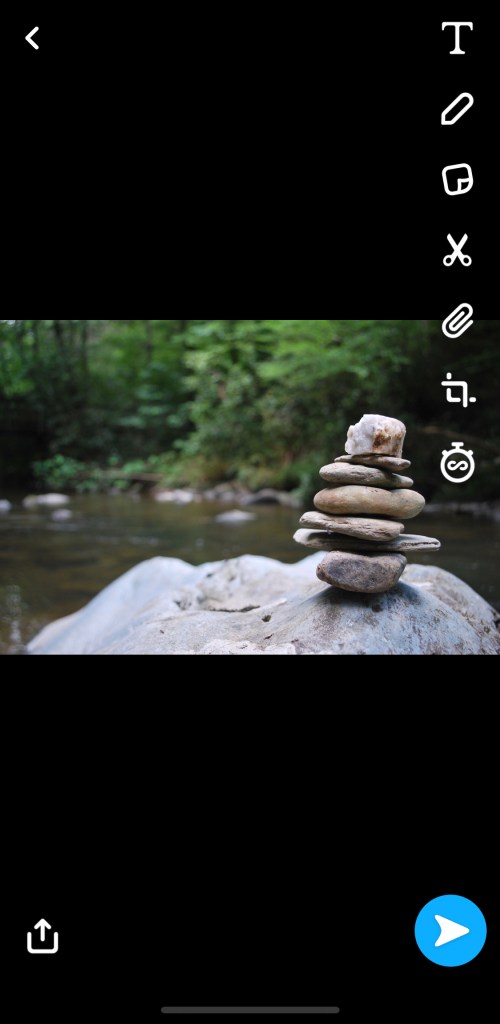
Paso 8
Toque la flecha azul para compartir la foto inmediatamente o use las funciones de edición para editar la foto.
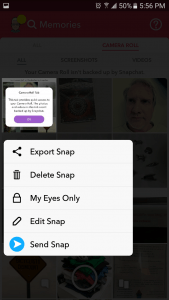
Ahí tienes. Ahora todos tus seguidores pueden seguir tu salida nocturna o la fiesta de cumpleaños que organizaste con tus amigos.
Agregar videos a Snapchat
Otra gran característica es la capacidad de agregar videos, editarlos y luego ajustarlos a otra persona. Para hacer esto, siga exactamente las mismas instrucciones que arriba, pero elija un video en lugar de una foto. Entonces tú puedes:
Recorta el video: usando el cuadro pequeño en la esquina inferior izquierda, toma los óvalos blancos con tres líneas verticales y muévelos hacia adelante o hacia atrás para recortar tu video.
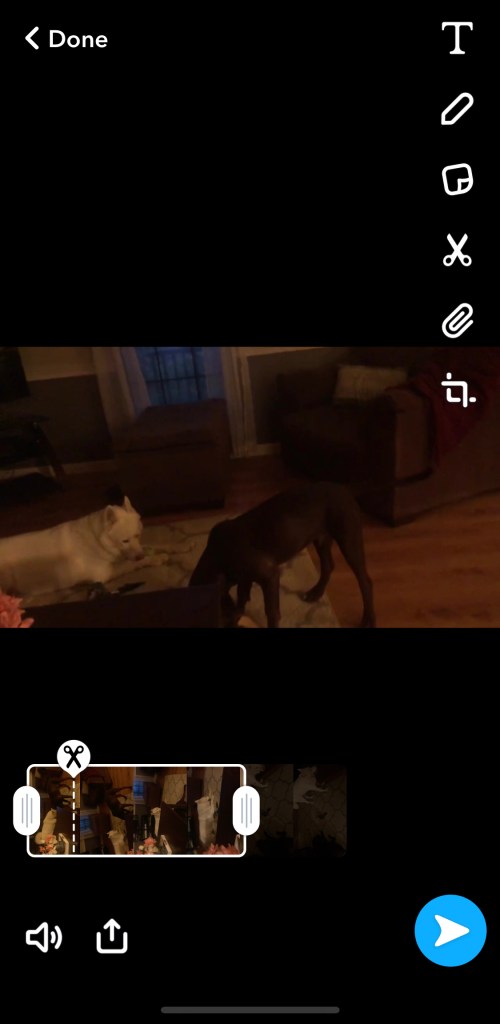
Agregue texto, calcomanías, etc.: con el panel de la derecha, toque las opciones para realizar ediciones y agregar contenido a su video.
Cómo editar imágenes tomadas desde el carrete de la cámara
Si sus fotos y videos no están listos para las redes sociales, Snapchat también hace que sea muy fácil editar su contenido antes de compartirlo con sus amigos y seguidores.
Cuando comparte una foto que no se tomó originalmente en Snapchat, aún tiene acceso a la mayoría de las funciones de edición de fotos. Tenga en cuenta que dijimos «la mayoría». No podrá usar geofiltros ni etiquetas, ya que se relacionan directamente con la hora y el lugar en que se tomó la foto, información que Snapchat no tiene con respecto a las fotos tomadas fuera de la aplicación. Sin embargo, aún tiene acceso a todas las siguientes funciones de edición:
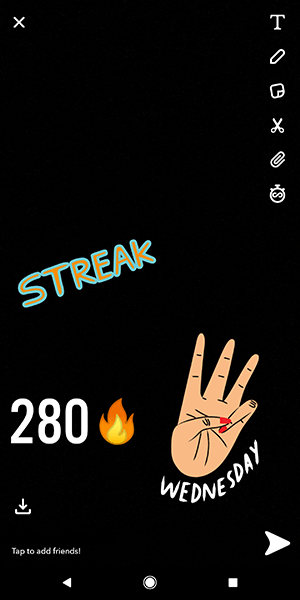
- Texto: toque T para agregar texto a la foto. Cambia el color de la fuente con la barra de colores a la derecha. Cambia el tamaño o el estilo del texto tocando la T nuevamente.
- Dibujar: toque el lápiz para dibujar en la foto. Cambia el color del lápiz con la barra de color de la derecha. Toca el ícono del lápiz nuevamente cuando hayas terminado.
- Calcomanía o emoji: toca el ícono de la calcomanía para agregar una calcomanía o un emoji a la foto. Recuerda mirar la barra inferior para ver más opciones de calcomanías.
- Cortar y pegar: toca las tijeras para cortar y copiar una parte de la foto. Use su dedo para trazar la sección que desea cortar. Use su dedo nuevamente para mover la parte cortada y colocarla.
- Agregar un tema: toque el pincel para agregar un tema a su foto. Desplácese por los temas con el dedo y toque el que desee. Tenga en cuenta que los temas solo se aplicarán a la foto original.
- Adjunte una URL: toque el clip para agregar una URL a la imagen.
- Establezca un límite de tiempo: toque el reloj para seleccionar cuánto tiempo desea que los seguidores vean el complemento.
Cómo guardar instantáneas para compartirlas más tarde

Si está trabajando en el orden inverso y tomó una foto con la cámara de Snapchat que aún no desea compartir, guárdela en el carrete de la cámara o en los recuerdos simplemente tocando el ícono de guardar en la parte inferior izquierda. esquina.
Por otro lado, si tomaste una foto del rollo de tu cámara y la editaste en Snapchat solo para decidir que deseas guardarla para más adelante, completa los siguientes pasos.
Alternativamente, también puede hacer lo siguiente:
Una vez más, es un proceso bastante sencillo y se acerca a ser infalible.
Si guarda un complemento en Recuerdos, puede acceder a él y editarlo de la misma manera que accede y edita fotos en el carrete de la cámara. Sin embargo, debido a que estas instantáneas se tomaron con la cámara de Snapchat, tienen algunas opciones de edición más. Es decir, puede agregar etiquetas geográficas y filtros apropiados para la hora y el lugar en que se tomó la instantánea.
Pensamientos finales
Snapchat es la aplicación de redes sociales perfecta para compartir fácilmente todas sus fotos y videos favoritos con sus amigos, familiares y seguidores. Snapchat incluso te permite compartir y editar fotos y videos que tomas fuera de la aplicación y guardarlos en el carrete de la cámara de tu teléfono.
Gracias a las funciones fáciles de guardar y acceder de Snapchat, cada instantánea no tiene que implicar una decisión instantánea. Tómese su tiempo, saboree sus fotos y compártalas cuando esté listo. Después de todo, son tus fotos, y Snapchat es lo suficientemente inteligente como para saber que cuanto más fácil sea y más opciones tengas, más tiempo tendrás.
